Fonctionnalités
Le tutoriel suivant vous guidera pour effectuer les différentes actions possibles avec l'Assistant IA, afin de l'utiliser efficacement:
- Corriger un texte
- Résumer un texte
- Expliquer un texte
- Reformuler le texte
- Traduire le texte (de l'anglais vers le français)
Note importante: pour réaliser efficacement le tutoriel ci-dessous, il est important de bien suivre l'ordre chronologique et la numérotation des étapes indiquées. Exemple d'action : 1, 2, 3, 4...
Penser à ouvrir une nouvelle conversation à chaque nouvelle demande pour actualiser et éviter les erreurs.
Corriger un texte
Utiliser l'IA pour identifier et corriger les erreurs d'orthographe, de grammaire et de vocabulaire dans un texte.
![]() 1. Surligner avec la souris les éléments à corriger et cliquer droit
1. Surligner avec la souris les éléments à corriger et cliquer droit
![]() 2. Cliquer sur Assistant IA
2. Cliquer sur Assistant IA
![]() 3. Cliquer sur Corriger
3. Cliquer sur Corriger
![]() 4. L'assistant IA vous proposera une correction
4. L'assistant IA vous proposera une correction
![]() 5. En cas de problème sur la réponse générée par l'IA, cliquer sur
5. En cas de problème sur la réponse générée par l'IA, cliquer sur ![]() pour le signaler
pour le signaler
![]() 6. Vous pouvez parler au bot et demander des précisions, si la corrections ne vous satisfait pas
6. Vous pouvez parler au bot et demander des précisions, si la corrections ne vous satisfait pas
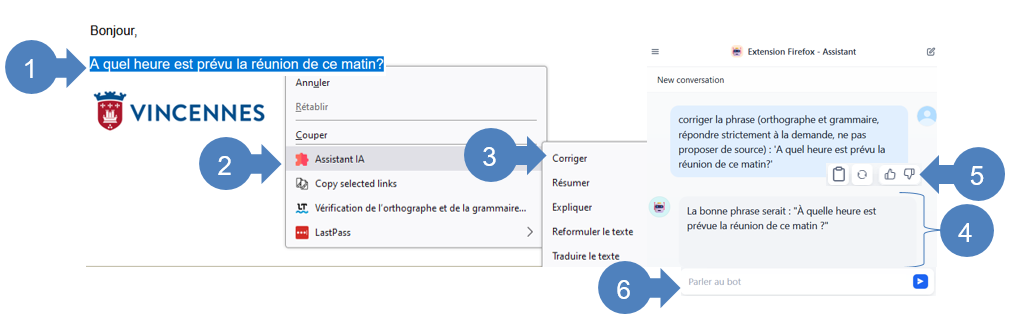
Résumer un texte
Résumer efficacement un texte long en identifiant ses points essentiels et ses idées principales avec l'aide de l'IA.
![]() 1. Surligner avec la souris les éléments à résumer et cliquer droit
1. Surligner avec la souris les éléments à résumer et cliquer droit
![]() 2. Cliquer sur Assistant IA
2. Cliquer sur Assistant IA
![]() 3. Cliquer sur Résumer
3. Cliquer sur Résumer
![]() 4. L'assistant IA vous proposera un résumé
4. L'assistant IA vous proposera un résumé
![]() 5. En cas de problème sur la réponse générée par l'IA, cliquer sur
5. En cas de problème sur la réponse générée par l'IA, cliquer sur ![]() pour le signaler
pour le signaler
![]() 6. Vous pouvez parler au bot et demander des précisions, si le résumé ne vous satisfait pas
6. Vous pouvez parler au bot et demander des précisions, si le résumé ne vous satisfait pas
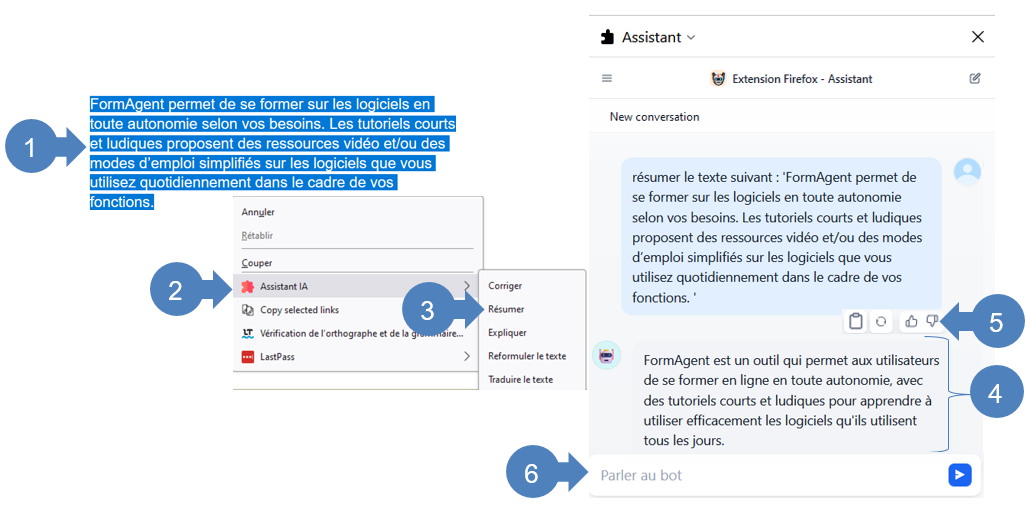
Expliquer un texte
Utiliser l'IA pour expliquer d'une manière détaillée le sens d'un textes complexe.
![]() 1. Surligner avec la souris les éléments à expliquer et cliquer droit
1. Surligner avec la souris les éléments à expliquer et cliquer droit
![]() 2. Cliquer sur Assistant IA
2. Cliquer sur Assistant IA
![]() 3. Cliquer sur Expliquer
3. Cliquer sur Expliquer
![]() 4. L'assistant IA vous proposera une explication
4. L'assistant IA vous proposera une explication
![]() 5. En cas de problème sur la réponse générée par l'IA, cliquer sur
5. En cas de problème sur la réponse générée par l'IA, cliquer sur ![]() pour le signaler
pour le signaler
![]() 6. Vous pouvez parler au bot et demander des précisions, si l'explication ne vous satisfait pas
6. Vous pouvez parler au bot et demander des précisions, si l'explication ne vous satisfait pas
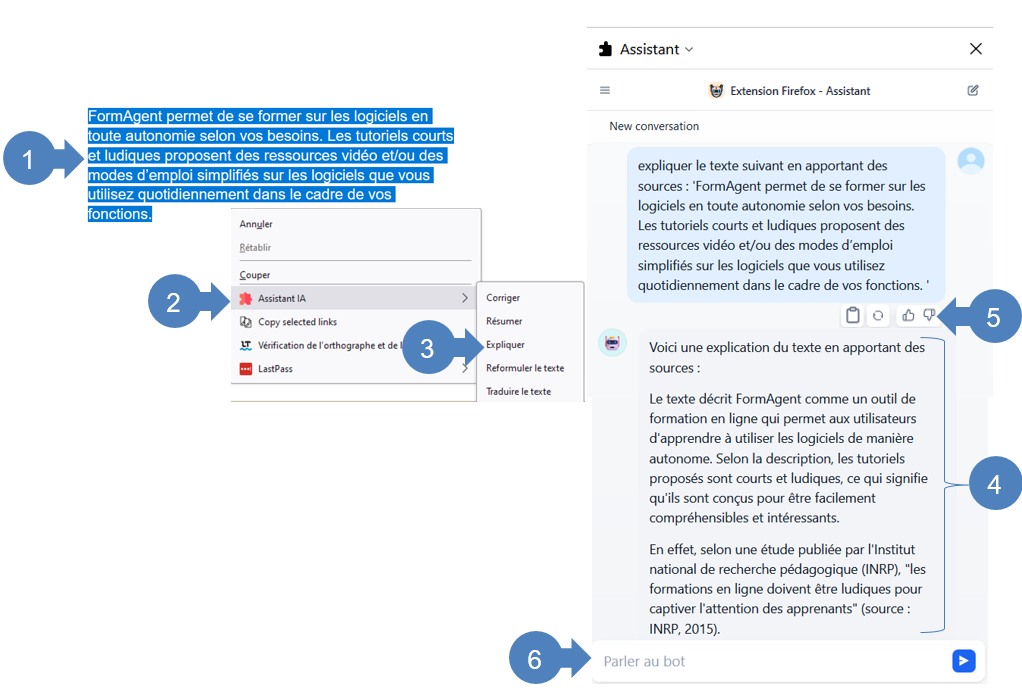
Reformuler le texte
Réorganiser et recontextualiser l'ordre des idées dans un texte avec l'aide de l'IA.
![]() 1. Surligner avec la souris les éléments à reformuler et cliquer droit
1. Surligner avec la souris les éléments à reformuler et cliquer droit
![]() 2. Cliquer sur Assistant IA
2. Cliquer sur Assistant IA
![]() 3. Cliquer sur Reformuler le texte
3. Cliquer sur Reformuler le texte
![]() 4. L'assistant IA vous proposera une reformulation
4. L'assistant IA vous proposera une reformulation
![]() 5. En cas de problème sur la réponse générée par l'IA, cliquer sur
5. En cas de problème sur la réponse générée par l'IA, cliquer sur ![]() pour le signaler
pour le signaler
![]() 6. Vous pouvez parler au bot et demander des précisions, si la reformulation ne vous satisfait pas
6. Vous pouvez parler au bot et demander des précisions, si la reformulation ne vous satisfait pas
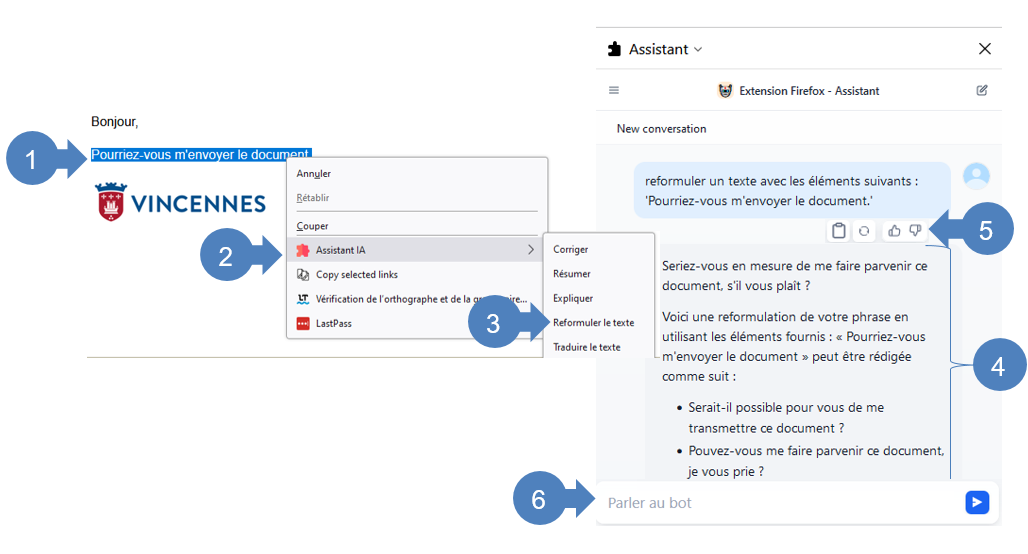
Traduire le texte
Traduire automatiquement de l'anglais vers le français grâce à l'Assistant IA.
![]() 1. Surligner avec la souris les éléments à traduire et cliquer droit
1. Surligner avec la souris les éléments à traduire et cliquer droit
![]() 2. Cliquer sur Assistant IA
2. Cliquer sur Assistant IA
![]() 3. Cliquer sur Traduire le texte
3. Cliquer sur Traduire le texte
![]() 4. L'assistant IA vous proposera une traduction
4. L'assistant IA vous proposera une traduction
![]() 5. En cas de problème sur la réponse générée par l'IA, cliquer sur
5. En cas de problème sur la réponse générée par l'IA, cliquer sur ![]() pour le signaler
pour le signaler
![]() 6. Vous pouvez parler au bot et demander des précisions, si la traduction ne vous satisfait pas
6. Vous pouvez parler au bot et demander des précisions, si la traduction ne vous satisfait pas
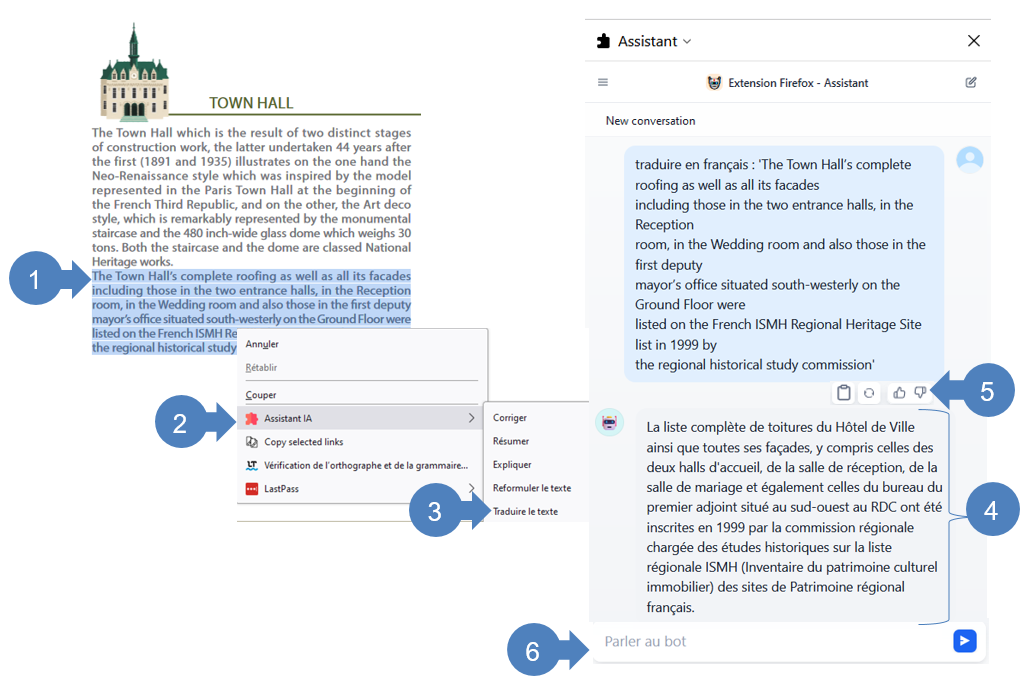
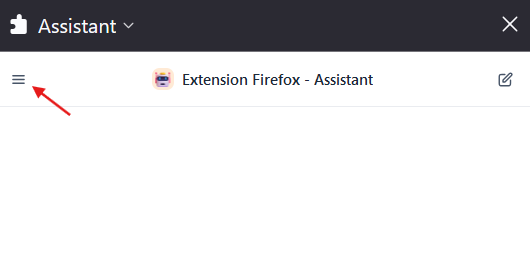
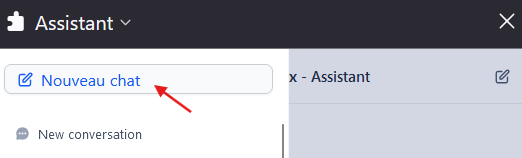
Pas de commentaires